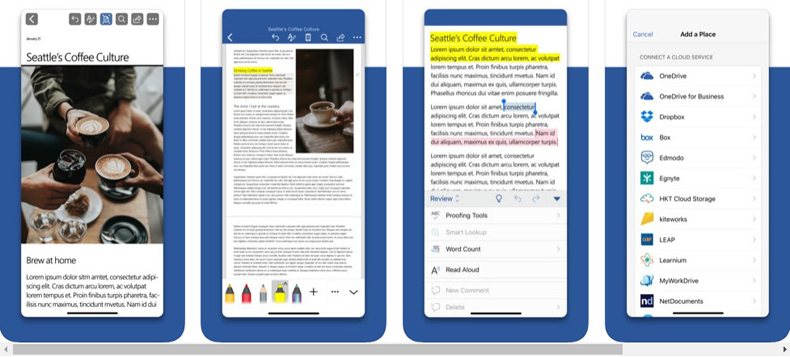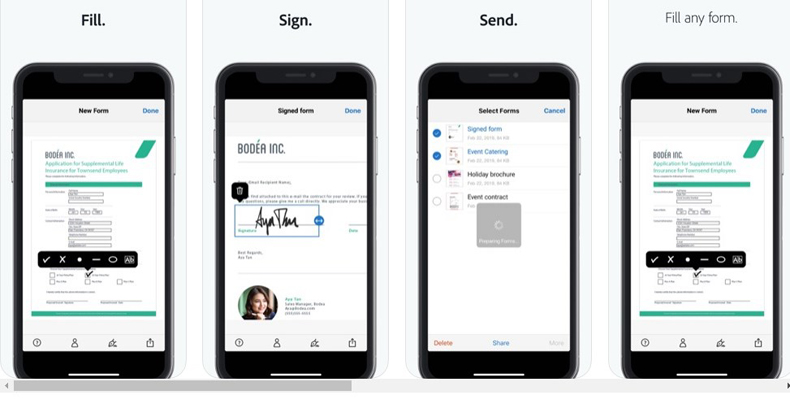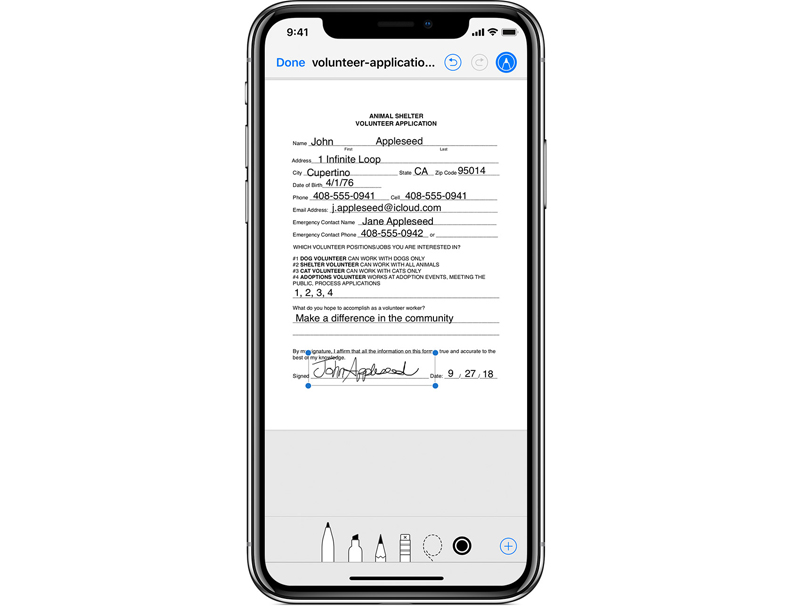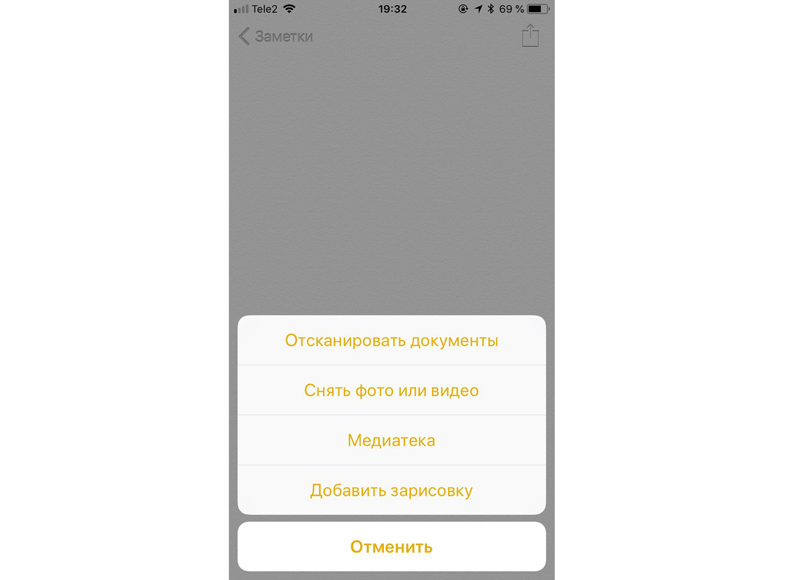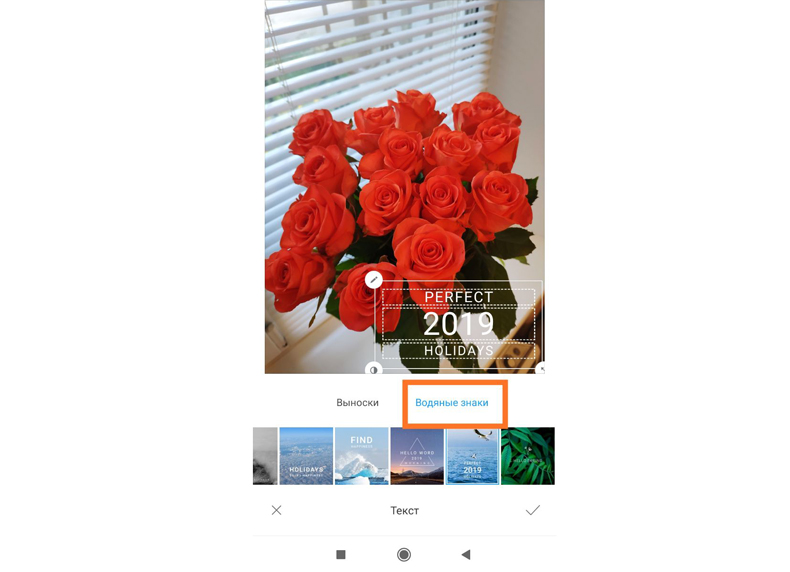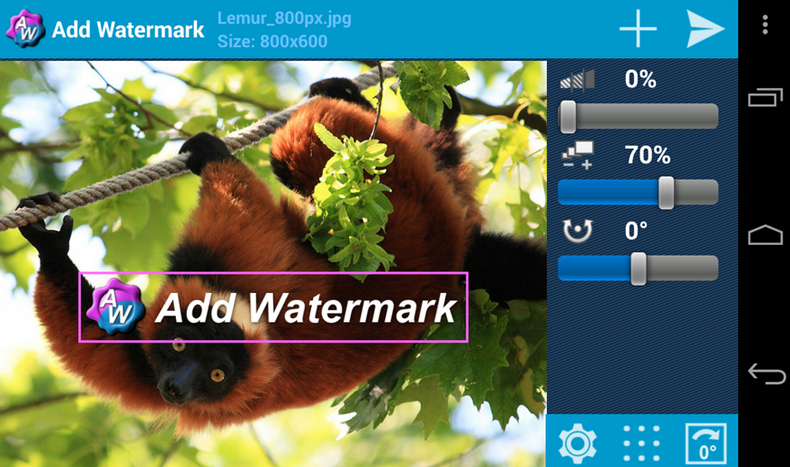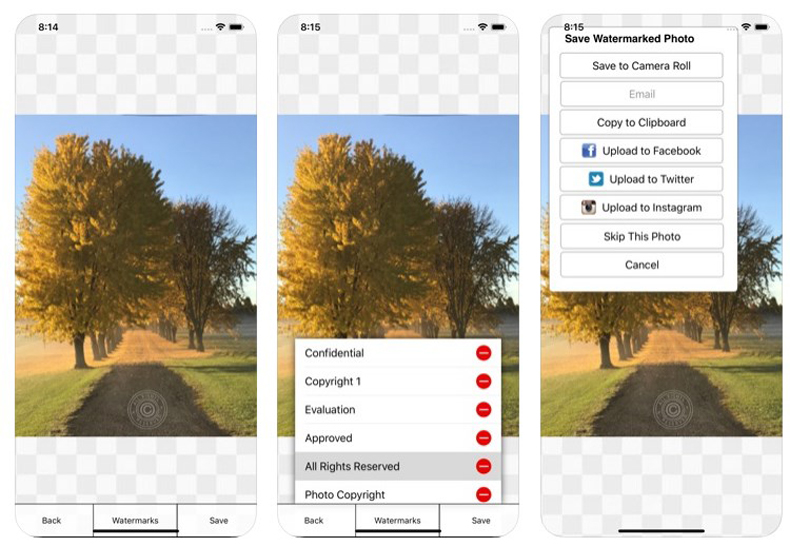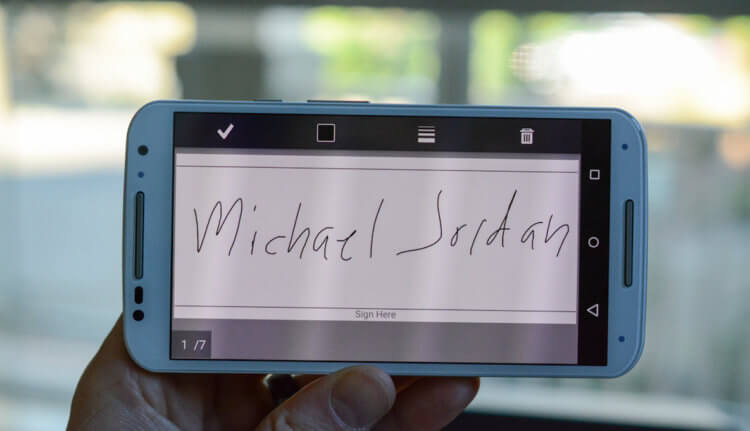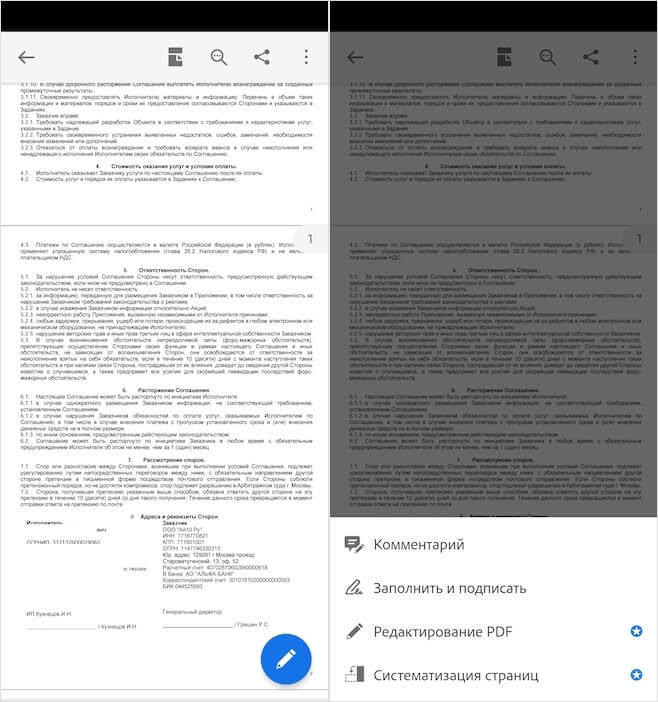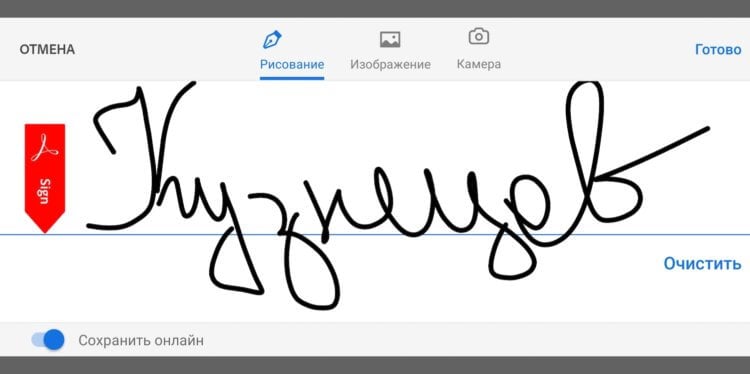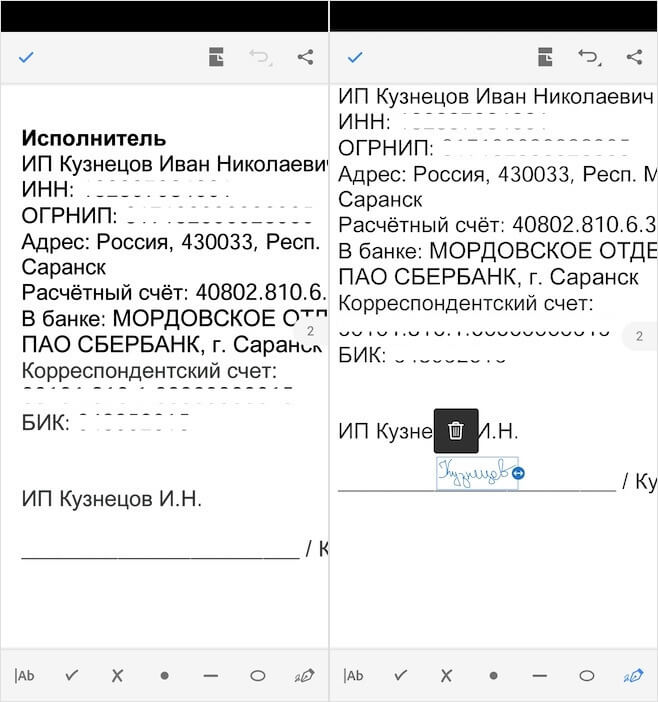подпись на телефоне как сделать
Топ-3 бесплатных приложений для подписи документов на Android и iPhone
Подписывать документы стало намного проще с развитием смартфонов и приложений. Раньше от вас требовалось распечатать документ, подписать его ручкой и снова отсканировать. Однако теперь вы можете подписывать документ прямо на телефоне, как на бумаге. В этой статье мы рассмотрим некоторые из лучших бесплатных приложений для подписи документов на Android и iOS (iPhone / iPad).
Лучшие бесплатные приложения для подписи документов на Android и iOS
1. Adobe Fill & Sign
Adobe Fill & Sign, безусловно, одно из лучших приложений для подписи документов на мобильных телефонах. С его помощью вы можете быстро заполнить, поставить электронную подпись и отправить любую форму. Это также дает вам возможность сканировать формы с помощью камеры вашего телефона или открывать файл прямо с веб-адреса или электронной почты.
Все, что вам нужно сделать, это создать подпись, открыть форму и разместить ее в любом месте документа PDF. Когда вы сохраняете свою подпись, она автоматически загружается в Adobe Document Cloud и синхронизируется со всеми вашими устройствами и приложениями.
Щелкните здесь, чтобы узнать, как создавать подпись и подписывать документы с помощью Adobe Fill & Sign.
2. DocuSign
DocuSign — еще одно популярное приложение для подписи документов, доступное как для Android, так и для iOS. Вы можете создать свою подпись, подписать документ по мере необходимости и загрузить их по электронной почте, на Диске, DropBox, Box, Evernote, Salesforce или при сканировании фотографий.
DocuSign также поддерживает удаленную подпись — вы можете подготовить документ с помощью тегов «Подписать здесь» и напомнить подписавшимся о необходимости подписать одним нажатием. Он поддерживает большинство типов файлов, включая PDF, Word, Excel, изображения (JPEG, PNG, TIFF), текст и другие.
3. pdfFiller
pdfFiller позволяет редактировать, а также подписывать PDF-файлы с помощью Android или iPhone. Вы можете использовать PDF-файлы в памяти телефона или импортировать файлы из электронной почты или веб-адреса. Можно подписывать документы с помощью юридически обязывающей электронной подписи и отправлять документы на подпись другим пользователям через SendToSign.
Приложение также поставляется с некоторыми удобными функциями редактирования, такими как добавление текстовых блоков, стирание текста или изображений, выделение текста, добавление заполняемых полей или раскрывающихся меню и многое другое. По умолчанию применяется водяной знак «Проверено pdfFiller», который можно удалить простым касанием.
Заключение
Итак, это были три лучших приложения для подписи документов на Android, iPhone или iPad. Мне больше всего нравится Adobe Fill and Sign за простой интерфейс и интеграцию с облаком. В любом случае, какой тебе нравится? Есть ли другое приложение, которое можно порекомендовать? Дайте мне знать в комментариях ниже.
Также прочтите- Как бесплатно отправлять документы, PDF с iPhone на Android
5 лучших приложений для подписи документов на iOS и Android
Вы когда-нибудь сталкивались с ситуацией, когда нужно было быстро подписать документ или договор аренды? Обычная процедура заключается в том, чтобы распечатать документ, подписать его, отсканировать бумагу и затем поделиться им с другим человеком. Это сложный и трудоемкий процесс. Что, если мы сможем сделать все за минуту на мобильном телефоне? К счастью, есть несколько известных приложений для подписи документов на iOS и Android.
Пользователи Samsung Galaxy Note всегда могут использовать встроенные инструменты, чтобы подписать документ с помощью S-Pen. Но как насчет других пользователей Android и iPhone? И Apple App Store, и Google Play Store заполнены приложениями, которые позволяют подписывать документы на лету.
Мы отобрали пять лучших приложений для iOS и Android для подписи PDF-файлов и документов. В этом посте мы поговорим о его функциях, настройке подписи (размер, цвет, толщина), цене, совместном использовании и многом другом. Давайте начнем.
1. Microsoft Office
В приложении Office есть множество советов и рекомендаций. Среди них — возможность подписать PDF-файл. Надстройка бесплатна и не требует подписки на Office 365.
Откройте приложение Office, чтобы получить параметр «Подписать PDF-файл» в меню действий. Откройте файлы из хранилища устройства, OneDrive или Dropbox и выберите место для размещения знака.
Появится пустая доска для добавления подписи. Вы можете импортировать знак с изображения, сохранить подпись и даже изменить ее цвет на зеленый или синий с черного по умолчанию.
Документы сохраняются в аннотированном разделе приложения. Microsoft Office можно загрузить бесплатно.
2. Adobe Fill & Sign
Adobe, еще один софтверный гигант, выпустил специальное приложение Adobe Sign & Fill для iOS и Android. Как следует из названия, пользователи могут подписывать форму, а также заполнять необходимые данные.
Нажмите на пустой экран, и вы можете добавить текст, крестики, маркеры и многое другое. Чтобы добавить знак, выберите вариант пера ниже и создайте подпись или импортируйте ее с изображения или камеры. К сожалению, изменить цвет знака нельзя.
Вы можете изменить размер подписи. Также на устройстве можно создавать и хранить инициалы. В целом Adobe Fill & Sign — отличный инструмент для заполнения деталей и подписи документов. И это совершенно бесплатно.
3. SignEasy
Это для опытных пользователей. SignEasy предпочтительнее тех, кто часто закрывает сделки и нуждается в подписи клиентов. Нажмите на значок «+» в верхнем левом углу и импортируйте документы из электронной почты, фотографий, файлов или стороннего облачного хранилища. Нажмите кнопку подписи, и вы увидите истинный потенциал приложения SignEasy.
Вы можете подписать себя, подписаться с другим человеком и даже запросить подпись у другого человека в другом месте. Это полезно для деловых партнеров, которые могут находиться в разных местах.
Вы можете нарисовать подпись, изменить ее цвет и размер и перетащить в желаемое место. Также вы можете добавлять в документы дату и текст.
SignEasy предоставляет функцию шаблона для хранения часто используемых документов для будущего использования. Другие функции включают биометрическую безопасность, настраиваемый нижний колонтитул электронной почты, синхронизацию хранилища iCloud и многое другое.
Бесплатная версия ограничена тремя документами. Чтобы использовать шаблоны и другие функции безопасности, нужно платить 130 долларов в год, что открывает множество возможностей синхронизации и обмена.
4. DocuSign
Прежде чем погрузиться в приложение, я должен сказать, что DocuSign обеспечивает худший пользовательский интерфейс. Нет регистрации через Google, Facebook или Apple.
Нажмите кнопку «+» и импортируйте файл из локального хранилища или стороннего облачного хранилища. Приложение спросит, нужно ли вам подписать или хотите, чтобы другие добавили подпись. Вы можете добавить имя и адрес электронной почты получателя, чтобы поделиться документом.
В документе выберите любое пустое место, и появится диалоговое окно. В файл можно добавить подпись, инициалы, дату, имя, компанию и даже флажок. Мне нравится, как DocuSign позволяет участникам отклонять подпись с указанием причины. Это приятный штрих.
Основные функции бесплатны, но предварительный обмен, шаблоны и функции безопасности входят в платный персональный план, который стоит 9 долларов в месяц. Есть также специальные планы на недвижимость и бизнес-планы.
Подписывайте документы на лету
Как видно из приведенного выше списка, и Microsoft Office, и Adobe Fill & Sign — бесплатные и надежные предложения. Остальные три являются платными, но они предоставляют дополнительные услуги, такие как биометрическая аутентификация, шаблоны, расширенный обмен и многое другое. Выбирайте любой в соответствии с вашими потребностями. Также поделитесь своим опытом подписания документов на iOS и Android в разделе комментариев ниже.
Следующий:
Что касается приложений для сканирования документов, то подходящими предложениями являются и Adobe Scan, и Microsoft Office Lens. Прочтите сравнение ниже, чтобы найти идеальное приложение для вас.
Мобильный офис: приложения для работы с документами на смартфоне
Для текстовых документов, таблиц, презентаций: пакет Microsoft Office
Пакет приложений от родоначальника офисных программ в мобильной вариации включает в себя пять продуктов: Word, Excel, PowerPoint, Outlook и OneNote. Каждый из них устанавливается на смартфон по отдельности, что довольно удобно — не придётся занимать память лишним ПО, если какое-то приложение вам не требуется.
Какие плюсы у классического пакета? Прежде всего, это возможность синхронизировать свои документы с офисным или домашним компьютером, работать над ними в группе, хранить в облаке. Немаловажен и удобный, привычный интерфейс. Отдельно отметим возможность конвертации PDF-файлов в нужный формат.
Пакет Microsoft Office для iOS и Android — довольно удобная классика «жанра»
Основными возможностями мобильных приложений MS Office можно пользоваться бесплатно, если экран устройства меньше 10,1”. Если же требуется работать с диаграммами, объектами SmartArt, с «Конструктором» в PowerPoint, придется оформить платную подписку на софт, которая стоит от 270 рублей в месяц.
Конечно, существуют и другие аналоги MS Office, которые тоже достойны внимания, поэтому выбор офисного пакета зависит от предпочтений пользователя. Например, владельцам смартфонов на Android бывает удобнее пользоваться приложениями «Google Документы». Недавно ZOOM.CNews рассказывал подробно об этой и других бесплатных альтернативах популярного офисного пакета.
Подпись в PDF-файле: Adobe Fill & Sign и штатные инструменты
Пожалуй, Adobe Fill & Sign — самая популярная утилита для того, чтобы быстро добавить на документ свою подпись. Для этого нужно создать цифровую копию своей подписи, расписавшись прямо на экране девайса. Когда откроете файл в PDF, останется только выбрать нужную подпись (если их несколько) и перетащить ее в подходящее место.
Кстати, это приложение умеет ставить не только подписи. С его помощью можно вписать текст в пустые поля в бланках или сделать в файле какие-то отметки, а при необходимости отсканировать документ посредством камеры смартфона.
При помощи Adobe Fill & Sign легко поставить подпись в PDF-документе
Практически во всех базовых приложения iOS есть возможность вставить подпись и пометки в документе
Markup предлагает либо просто проставить подпись от руки, либо выбрать из меню, что вы хотите добавить — текст, сохраненную подпись и т.д.
Также подписать документ часто предлагается в офисном пакете, например, эта функция есть в мобильном Microsoft Word.
Если же нужно вставить печать компании в документ, советуем тоже воспользоваться текстовым редактором и функцией «Вставить рисунок». Печать (можно вместе с подписью для простоты) заранее надо будет сохранить в памяти смартфона в формате PNG с прозрачным фоном. Это будет самым простым решением задачи, которое не потребует использования стороннего ПО.
Сканирование документов: штатные инструменты и Tiny Scanner
Сразу оговоримся, зачем вообще сканировать документ смартфоном — ведь можно просто его сфотографировать. Дело в том, что при сканировании устраняются блики, сглаживаются ненужные искажения и «волны» на листе, подрезаются края, настраивается яркость — в общем, документ становится лучше читаемым и более презентабельным.
На iOS проще и быстрее всего отсканировать страницы при помощи приложения «Заметки». Для этого необходимо создать новую запись, нажать знак «+», выбрать «Отсканировать документы» и навести камеру на лист.
В iOS предусмотрен штатный инструмент для сканирования — его можно найти в «Заметках»
Кроме штатного сканера, у которого возможностей не особо много, можно воспользоваться одной из многочисленных специальных программ для сканирования — в них, как правило, есть дополнительные функции для редактирования полученного документа. Например, Tiny Scanner — у приложения есть версия для iOS и Android, оно без сбоев работает с черно-белыми и цветными документами, сканируя в трех режимах (цветном, черно-белом и сером), а также позволяет менять контрастность, чтобы копия была максимально четкой. Результат сохраняется в PDF либо JPG. Сразу из приложения отсканированный документ можно отправить по e-mail или закинуть в облако (Dropbox, Google Drive и прочие).
Tiny Scanner позволяет менять контрастность, выбирать размер копии, защищать ее паролем и создавать превью
В плюсах программы — возможность выбрать размеры страницы-результата, функция защиты документа паролем и создание миниатюр к документам для быстрого просмотра.
Существует также версия приложения с приставкой Pro, которая стоит 379 рублей — ее отличие от бесплатного ПО заключается в отсутствии навязчивой рекламы.
Наложение водяного знака или логотипа: Add Watermark, iWatermark и штатные инструменты
Иногда требуется оперативно защитить изображения, добавив на них водяной знак или логотип. Раньше для этого нужен был ПК и Adobe Photoshop, однако сейчас существует масса приложений, которые созданы специально для наложения водяного знака на фото. Более того, даже базовый редактор фотографий на Android-смартфонах уже поддерживает функцию добавления водяного знака на фото.
В штатном фоторедакторе Android можно быстро поставить водяной знак на фото
Также для этой операционной системы предлагаем рассмотреть приложение Add Watermark. С его помощью добавляются надписи и логотипы на фотоснимок, причем водяные знаки можно настраивать: менять размер, наклон, прозрачность и т.д. Кроме того, в приложении удобно обрабатывать фотографии сразу пакетом или активировать авторежим добавления водяного знака.
В Add Watermark доступно множество настроек водяного знака, а также пакетная обработка и авторежим
В бесплатной версии Add Watermark можно попробовать программу и посмотреть, как будет выглядеть процесс — она не позволяет использовать собственные изображения в качестве водяного знака, а все файлы сохраняет со сжатием до 1024 пикс. по большей стороне. Авторежима и пакетной обработки, соответственно, тоже нет.
Платная версия, которая стоит всего 50 рублей, уже допускает пакетную обработку и автоматический режим, выбор эффектов для текста, импорт своих шрифтов, использование собственных изображений, в том числе в формате PNG, работу с панорамами и экспорт готового контента в социальные сети.
iWatermark — профессиональный, но простой и понятный инструмент для создания водяных знаков
Что касается iOS, то самая популярная программа для этой системы — iWatermark. Ее уважают за огромные возможности в создании знаков, вплоть до добавления QR-кода, а также за простой интерфейс. В приложении настраивается прозрачность, шрифт, размер, наклон и другие параметры логотипа, есть ряд примеров текста и графики, которые можно использовать для своего водяного знака (или создать собственный с нуля). Результат работы в программе можно сразу экспортировать в соцсети.
Бесплатная версия Lite добавляет на все фотографии и свой водяной знак. Чтобы его убрать, надо приобрести платную подписку за 149 рублей.
Как подписать документ на Android
Не знаю, как часто вам приходится работать с документами, но для меня, как для индивидуального предпринимателя, — это совершенно обыденное дело. Регулярно мне на подпись поступают счета, которые нужно завизировать и отправить контрагенту, который находится в другом городе. В теории для этого можно было применить обычную почту и, по старинке распечатав и подписав документацию, просто отправить её заказным или обычным письмом. Но ведь для этого нужно не только распечатать счета, но ещё и купить конверт, не говоря уже о том, чтобы дойти до почтового отделения.
Подписать документ на Android и отправить проще, чем возиться с почтой
Как смотреть жуков, бабочек и других насекомых в 3D в Google
Я нашёл выход из сложившейся ситуации в электронной подписи. Но не той, которая требуется для совершения значимых операций по части налоговой инспекции и называется электронной квалифицированной подписью, а той, которая позволяет поставить ваш автограф на документе в формате PDF и отправить его по электронной почте. В принципе, можно не заморачиваться и поставить подпись в каком-нибудь редакторе, чирканув её мышкой или стилусом, но ведь у нас всё по-взрослому.
Как подписать PDF-документ
Редактировать и подписывать документы на Android проще простого
Эта подпись сохранится и для будущего применения
Вставьте подпись и отправьте документ контрагенту
Как скачать обои из прошивки Galaxy Note 20
Вот, собственно, и всё. На этом вы можете сохранить документ и отправить его контрагенту. Несмотря на то что подпись будет чёрного цвета, а не синего, как если бы её поставили шариковой ручкой, такие документы принимают не только контрагенты, но и госорганы, не говоря уже обо всех остальных. Правда, прежде чем отправлять кому-то такой документ, лучше всё-таки уточнить, как получатель относится к такого рода подписям – во всяком случае, если вы не хотите потом переделывать документ заново.
Как работать с PDF на Android
Ищете инструмент для работы с PDF на Android? Нет ничего лучше Adobe Acrobat Reader
Adobe Acrobat Reader – это бесплатное приложение, которое представляет собой PDF-ридер. Он позволяет с удобством взаимодействовать с документами, не только подписывая их для контрагентов, но и искать по содержимому, выделять, копировать, редактировать и вносить разного рода изменения. В общем, если вы работаете с документами на смартфоне, придумать лучшего инструмента просто нельзя. А благодаря совместимости с облаком Adobe Cloud, которое позволяет хранить всю документацию онлайн, это вообще один из лучших сервисов Adobe.
Google сделала резервные копии на Android удобными и бесплатными
Важно понимать, что таким образом можно подписывать любые документы, но они обязательно должны быть в формате PDF. Впрочем, если ваш документ имеет другой формат, — это не проблема. Вы можете конвертировать его в нужный, посредством популярных онлайн-конвертеров вроде ilovepdf. Я сам пользуюсь им уже очень давно, и абсолютно доволен как удобным интерфейсом, так и интуитивностью работы сервиса. Всего-то и нужно, что перетащить в окно браузера нужный вам документ и подтвердить конвертацию.
Новости, статьи и анонсы публикаций
Свободное общение и обсуждение материалов
В Google Play столько игр, что выбрать что-то интересное часто становится большой проблемой, если никто не рассказал, на что стоит обратить внимание. Поэтому мы каждую неделю готовим для вас подборки самых интересных игр, в которые можно поиграть в выходные. На этот раз мы решили остановиться на тех играх, в которые можно играть и не платить за это. Это или полностью бесплатные игры, или те, в которых есть монетизация, но она не является обязательной. Впрочем, как показывает практика, именно такая модель распространения приносит создателям игр и приложений чуть ли не больше денег, чем любая другая. Но если вам не нужны улучшения ”для красоты”, то вы не потратите ни рубля на эти игры. Ну, если только электричество на зарядку аккумулятора телефона.
Одним из лучших продуктов Apple последнего времени может по праву считаться приложение «Локатор». Оно объединяет все устройства компании в обширную инфраструктуру, позволяя им работать в качестве ретрансляторов сигналов от потерянных гаджетов к их владельцам, независимо от уровня зарядки или подключения к интернету. То есть iPhone может быть полностью разряжен, но он будет подавать сигнал бедствия. Короче, круто. Жаль только, что у Google такого никогда не было. Но вскоре это останется в прошлом.
Лучшие приложения для подписи документов на Android
Ищете способ подписать документы и подготовить их к работе прямо с мобильного телефона? Что ж, у нас есть только что подготовленная для вас статья. Читайте дальше, чтобы узнать о некоторых из лучших приложений для подписи документов на Android в 2020 году!
Наши смартфоны стали отличным инструментом для быстрого и простого выполнения задач. Большинство задач, которые раньше требовали больших и громоздких ноутбуков или настольных компьютеров, теперь можно выполнить за считанные секунды без мобильных телефонов. Все это благодаря прогрессу в технологиях и постоянно растущему количеству смартфонов, которые становятся еще умнее. Ранее мы говорили о нескольких служебных приложениях, доступных для наших телефонов, и нет конца списку вещей, которые может выполнить один смартфон в современном мире.
В магазине Google Play есть несколько приложений как таковых. Поэтому, если у вас есть устройство Android, лучше всего попробовать одно из этих приложений для подписи документов. Они имеют небольшой вес, просты в использовании и выполняют работу за считанные секунды.
Поэтому мы собрали одни из лучших приложений для подписи документов, которые вы можете сразу загрузить на свое устройство Android, так что наслаждайтесь чтением!
7 лучших приложений для подписи документов на Android
Все приложения, упомянутые ниже, были испытаны и протестированы вашим искренним человеком, и я рекомендую только те приложения или программы, которые обеспечивают полноценный пользовательский интерфейс.
Что касается доступности, то большинство приложений, о которых мы упомянули ниже, для начала бесплатны, но работают на условно-бесплатной основе, что означает, что пользователи могут покупать премиальные версии, которые открывают множество других интересных функций.
В целом, если вы не планируете тратить деньги на приложения для подписи документов на Android, вы все равно можете пользоваться большинством списков здесь! С учетом сказанного, давайте посмотрим на наши лучшие выборы!
# 1 — PDFelement
Первое приложение в нашем списке — это элемент PDF. С помощью этого приложения вы можете подписывать, редактировать и даже обмениваться документами прямо со своего Android-устройства в любом месте и в любое время. Приложение создано и распространяется Wondershare, который является очень уважаемым брендом, когда речь идет о служебном программном обеспечении и приложениях для устройств Android и iOS.
Приложение имеет очень чистый и минималистичный пользовательский интерфейс, к которому может привыкнуть каждый. Вы можете использовать аннотации и функции разметки в своих PDF-файлах, чтобы выделить что-то важное. Что касается подписей, вы можете легко хранить и использовать одну и ту же цифровую подпись для каждого документа вместо того, чтобы подписывать ее каждый раз.
PDFelement — это не только приложение для подписи документов, но и очень надежный редактор документов и файловый менеджер для файлов PDF. Итак, если вам нужно лучшее приложение для управления документами, мы очень рекомендуем это.
Вы можете скачать последнюю версию PDFelement для своего устройства Android, перейдя по ссылке в Google Play Store, указанной ниже:
# 2 — Цифровая подпись
Еще один отличный способ подписать ваши документы цифровой подписью и поделиться ими с коллегами или друзьями — это использовать приложение Digital Signature, которое доступно бесплатно для устройств Android в магазине Google Play. Он имеет очень богатую область рисунков, чтобы вы могли создать свою первую цифровую подпись.
Вы можете использовать разные цвета и даже разные типы кистей и толщину, которые лучше всего подходят для вашего стилуса или пальца. Создав цифровую подпись, вы можете легко добавить ее в любой документ или PDF-файл, который вам нужен.
В приложении также есть различные другие функции, такие как возможность добавлять фото-подпись к вашим документам. Вы можете скачать последнюю версию цифровой подписи для своего устройства Android, перейдя по ссылке в Google Play Store, указанной ниже:
# 3 — SignNow
SignNow — это мощное и надежное приложение для подписи документов, которое вы можете сразу использовать на своем устройстве Android. Он имеет простой в использовании пользовательский интерфейс и множество функций, которые помогут вам при подписании документов, а также при их редактировании.
Есть несколько шаблонов, которые можно использовать, если вы хотите использовать это приложение для создания документов. Как и в других приложениях, вы можете быстро создать собственную цифровую подпись на своем смартфоне или планшете с помощью пальца или стилуса для достижения гораздо лучшего результата.
Приложение имеет множество дополнительных функций и предназначено для использования по подписке. Однако, если вы в конечном итоге заплатите за это приложение, вы ни капли не разочаруетесь. Вы можете загрузить последнюю версию SignNow для своего устройства Android, перейдя по ссылке в Google Play Store, указанной ниже:
# 4 — Заполнение и подпись PDF-форм
Следующее приложение в нашем списке — это очень простое приложение для подписи ваших документов на лету. Хотя мы признаем, что у приложения один из худших пользовательский интерфейс и дизайн, оно предназначено для обратной совместимости с Android.
Это означает, что вы, вероятно, можете ожидать, что это приложение будет работать на очень старом устройстве или планшете Android, которое у вас есть. Мы предлагаем это приложение, потому что большинство людей хотели бы использовать свой старый вышедший из строя планшет только в качестве лица, подписывающего документы.
Таким образом, это приложение творит чудеса на старых телефонах и планшетах. Когда дело доходит до функциональности, вы не будете сильно экономить и можете ожидать того же уровня функций, что и другие приложения в этом списке.
Вы можете скачать последнюю версию PDF-форм для заполнения и подписи для своего устройства Android, перейдя по ссылке в Google Play Store, указанной ниже:
# 5 — Hello Sign
Следующим в этом списке будет Hello Sign, еще одно отличное приложение, позволяющее подписывать документы цифровой подписью прямо со смартфона или планшета.
Это приложение подпись считается одним из лучших, что люди пытались, и все это может быть благодаря большой поддержки клиентов и список функций, которые разработчики упорно трудились на. Приложение позволяет создавать и настраивать свою подпись так, как вы этого хотите, и даже поддерживает устройства с поддержкой стилуса, чтобы по-настоящему воспроизвести настоящую подпись, которую вы подписываете на листе бумаги ручкой.
Параметры настройки позволяют загружать Hello Sign и использовать их в Google Play Store миллионы людей. Что касается цен, то Hello Sign — это немного дорогой вариант, поскольку вы получаете только 3 документа в месяц, которые можно подписать бесплатно, после чего это 13 долларов в месяц для профессионального плана, который включает 5 отправителей.
Если вам нужно что-то быстрое, надежное и, прежде всего, бесплатное, мы рекомендуем попробовать другое приложение из этого списка. Однако, если ваша работа вращается вокруг подписания документов на лету, и если вы не против ежемесячно платить абонентскую плату, мы настоятельно рекомендуем вам попробовать Hello Sign.
Вы можете загрузить последнюю версию Hello Sign для своего устройства Android, перейдя по ссылке в Google Play Store, указанной ниже: тогда мы настоятельно рекомендуем вам попробовать Hello Sign. Вы можете загрузить последнюю версию Hello Sign для своего устройства Android, перейдя по ссылке в Google Play Store, указанной ниже: тогда мы настоятельно рекомендуем вам попробовать Hello Sign.
Вы можете загрузить последнюю версию Hello Sign для своего устройства Android, перейдя по ссылке в Google Play Store, указанной ниже:
# 6 — PandaDoc
Следующим в нашем списке лучших приложений для подписи документов на Android в 2020 году является PandaDoc. Основная причина, по которой мы рекомендуем вам именно это приложение для подписи документов, заключается в его прекрасном дизайне.
Если вы попробуете использовать PandaDoc, первое, что вам понравится в приложении, это хорошо продуманный пользовательский интерфейс и удобство. Приложение соответствует пользовательскому интерфейсу Google Material Design, и его очень удобно использовать. Если вы когда-нибудь сможете преодолеть отмеченный наградами дизайн и опыт, которыми обладает приложение, вам понравятся все функции, которые оно может предложить в качестве отдельного приложения для подписи и обмена документами.
Все приложение работает по принципу перетаскивания, поэтому вы можете напрямую взаимодействовать с элементами на экране, которые обычно размещаются в макете карты. Помимо функции подписи документов, PandaDoc также предлагает множество других интеграций приложений, которые помогают еще больше повысить вашу производительность и в целом помогают сэкономить время. Профессиональный план начинается с 20 долларов в месяц для одного пользователя, однако вы можете воспользоваться пробной версией, которая длится 14 дней, если она поможет вам принять решение.
В целом, если вы искали замечательное приложение для подписи документов, которое также прекрасно выглядит и работает, вам не нужно искать дальше, чем PandaDoc. Вы можете загрузить последнюю версию Hello Sign для своего устройства Android, перейдя по ссылке в Google Play Store, указанной ниже:
Если вы искали замечательное приложение для подписи документов, которое также прекрасно выглядит и работает, не ищите ничего, кроме PandaDoc. Вы можете загрузить последнюю версию Hello Sign для своего устройства Android, перейдя по ссылке в Google Play Store, указанной ниже: Если вы искали замечательное приложение для подписи документов, которое также прекрасно выглядит и работает, не ищите ничего, кроме PandaDoc.
Вы можете загрузить последнюю версию Hello Sign для своего устройства Android, перейдя по ссылке в Google Play Store, указанной ниже:
# 7 — DocuSign
Лучшее мы оставили напоследок. DocuSign — это универсальный инструмент для подписания и редактирования документов. Это одно из самых популярных и популярных приложений в магазине Google Play, которым пользуются более 50 миллионов человек.
Лучшая часть этого приложения — это то, что оно позволяет неограниченное количество подписей и сканирований документов в высоком качестве. Благодаря дизайну и интуитивно понятному пользовательскому интерфейсу неудивительно, что это приложение является отмеченным наградами сканером документов в магазине Google Play.
Когда дело доходит до функций, есть много возможностей, которые помогут вам создать вашу первую цифровую подпись и подписать ее на различных документах. Вы также можете использовать мощный текстовый редактор, чтобы изменить некоторые вещи.
В целом, если вы ищете хорошее приложение для подписи документов, мы настоятельно рекомендуем вам попробовать это.
Вот и все, ребята! Надеемся, вам понравился наш обзор лучших приложений для подписи документов на Android в 2020 году! Какое из перечисленных приложений вам больше всего нравится, и сколько из этих приложений для подписи документов вы уже знаете или использовали?
Знаете другие хорошие приложения для подписи документов на Android, которые, по вашему мнению, могут заинтересовать людей? Дайте нам знать в разделе комментариев ниже, мы будем рады услышать от вас, ребята!